В программе Microsoft Internet Explorer 7 много настроек. Рассмотрим наиболее полезные настройки: укажем адрес домашней web-страницы, то есть, страницы, которая будет автоматически загружаться при каждом запуске программы Microsoft Internet Explorer 7; настроим работу с папкой Журнал (History); укажем объем места на диске вашего компьютера для просмотра копии web-страницы при повторном обращении к нему в автономном режиме.
Попробуем настроить нашу программу так, чтобы при своем запуске автоматически загружалась как начальная страница - сайт ДГТУ.
Щелкните мышью на кнопке Сервис (Tools) и выберите команду меню Свойства обозревателя (Internet Options). На экране появится окно диалога Свойства обозревателя (Internet Options) с открытой вкладкой Общие (General) (см. рис. 102).
В поле ввода адреса группы элементов управления Домашняя страница (Ноmе page) введите электронный адрес сайта ДГТУ http://www.dstu.edu.ru для автоматической загрузки начальной страницы данного сайта при запуске программы.
При нажатии кнопки С текущей (Use Current) группы элементов управления Домашняя страница (Home page) в поле ввода адресов добавится адрес текущей web-страницы, а с использованием кнопки С пустой (Use Default) – строка about: blank, которая означает, что при запуске программы ни один документ не будет загружаться. В процессе работы со Всемирной паутиной вы можете перейти на домашнюю страницу с помощью кнопки  на панели инструментов.
на панели инструментов.

Рисунок 102 — Вкладка Общие (General) окна диалога Свойства обозревателя (Internet Options)
Если ввести в поле адреса несколько электронных адресов, каждый с новой строки, то при запуске программы Microsoft Internet Explorer 7 будет загружаться сразу несколько web-страниц, каждая в своей вкладке.
Чтобы настроить работу с папкой Журнал (History), выполните следующие шаги:
ü В группе элементов управления История просмотра нажмите кнопку Параметры (Settings). На экране появится окно диалога Параметры временные файлы и журнала (Temporary Files and History Settings) (см. рис. 103).
ü В поле ввода со счетчиком Дней для хранения страниц в журнале (Days to keep pages in history) группы элементов управления Журнал (History) введите число 5, чтобы в течение пяти дней в папке Журнал (History) хранились адреса посещенных web-страниц.
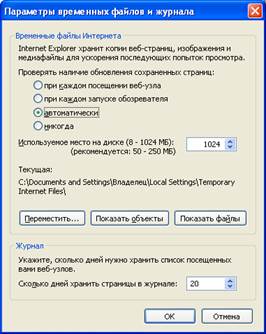
Рисунок 103 — Окно диалога Параметры временных файлов и журнала
При возврате к посещенным документам Всемирной Путины они загружаются быстрее, поскольку при просмотре web-страниц они автоматически сохраняются на диске. В ходе повторной загрузки документа, как правило, используются временные файлы на диске. Давайте изменим объем места на диске, отводимого для сохранения web-страниц.
Набор переключателей Проверять наличие обновления сохраненных страниц (Check for newer versions of stored pages) определяет, в каких случаях производить проверку сохраненных на диске web-страниц на изменения с момента последнего просмотра: при необходимости документ будет загружен из Интернета. Переключатель при каждом посещении страницы (Every time I visit the webpage) требует анализа web-страниц на возможное обновление при каждом обращении к документу. Переключатель при каждом запуске обозревателя (Every time I start Internet Explorer) обеспечивает проверку страницы только при первом за сеанс обращении к документу. Переключатель никогда (Never) исключает анализ страницы на возможные изменения.
ü В поле ввода Используемое место на диске (Disk space to use) введите размер места на диске в мегабайтах для временны: файлов 70.
ü Кнопка Показать файлы (View files) позволяет просмотреть сохраненные на диске web-страницы.
ü Нажмите кнопку ОК, чтобы закрыть окно диалога.
ü С помощью кнопки Удалить (Delete) в группе элементов управления История просмотра можно удалить все временные файлы, если не хватает свободного места на диске.
ü Нажмите кнопку ОК, чтобы закрыть окно диалога Свойства обозревателя.
Настройка параметров завершена.
Контрольные вопросы
1. Для чего в MS IE 7.0 предусмотрены множественные настройки?
2. Как установить стартовую страницу?
3. Перечислите способы ускорения серфинга.
4. Какие меры функции безопасности MS IE 7.0 помогают защитить ваш компьютер от сетевых атак?
5. Назовите наиболее важную для вас настройку MS IE 7.0, объясните ее приоритет.






